오늘날의 디지털 세계에서는 데이터가 쌓이는 것은 피할 수 없습니다. 아카이브 및 파일을 압축하는 것은 저장 공간을 절약하고 인터넷을 통해 전송할 데이터를 준비하는 효과적인 방법입니다. 특히 리눅스 환경에서는 tar 및 zip과 같은 명령어의 사용이 널리 퍼져 있습니다. 이 가이드를 통해 파일과 폴더를 효과적으로 아카이브하고 압축하며 풀어내는 방법을 배울 것입니다.
주요 내용
- tar 및 zip 명령어는 리눅스에서 파일을 아카이브하고 압축하는데 핵심 도구입니다.
- tar를 사용하면 아카이브를 생성하고 z 옵션을 추가하여 압축할 수 있습니다.
- 아카이브를 풀 때도 tar 명령어를 사용하며, 특정 요구 사항을 충족하기 위해 다양한 옵션을 사용할 수 있습니다.
- 단일 파일을 압축하기 위해 gzip과 같은 대안도 있습니다.
단계별 가이드
tar로 폴더 및 파일 아카이빙하기
파일과 폴더를 아카이브하기 위해 tar 명령어를 사용합니다. 아카이브를 만들거나 기존 파일을 풀 수 있습니다. 이 단계에서는 아카이브를 작성할 것입니다.
명령어를 시작하려면 터미널을 열고 아카이브할 파일이 있는 디렉토리로 이동합니다. 다음은 아카이브를 만드는 예제 명령어입니다:
이 예제에서 c는 "create", v는 "verbose" (즉, 현재 진행 중인 작업을 보여줌)을 의미하며, f는 "file"을 나타내고 아카이브의 이름을 지정합니다. 여기서 우리는 papier 폴더와 papier2를 아카이브에 추가합니다. 화면에 표시되는 출력은 아카이브에 포장되는 모든 내용을 보여줍니다.
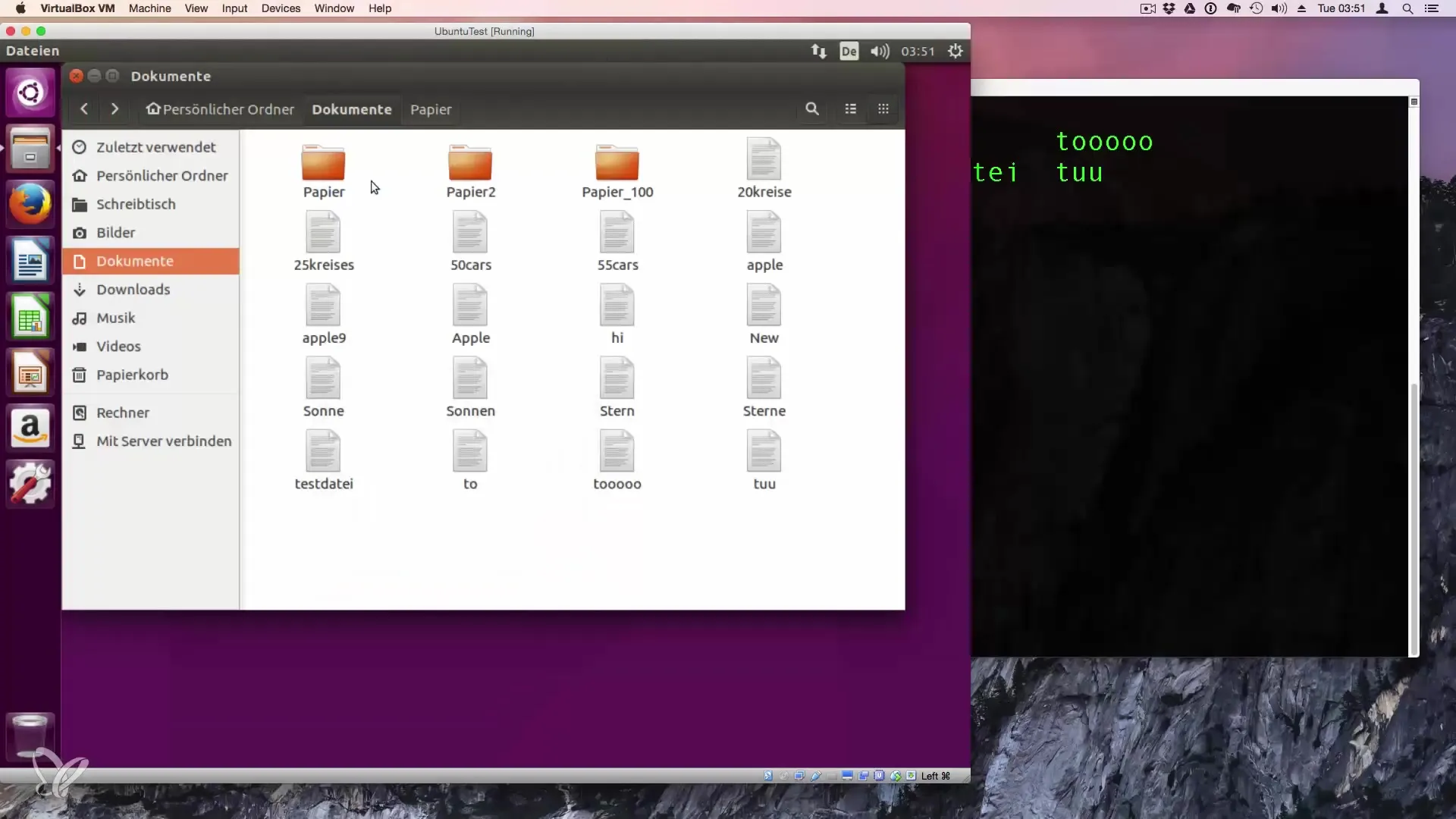
아카이브 확인하기
아카이브를 생성한 후에는 그 내용을 확인하고 싶을 수 있습니다. 아카이브에 어떤 파일이 포함되어 있는지 보려면 다음 명령어를 사용할 수 있습니다:
이 명령어는 파일을 풀지 않고 아카이브 내의 파일 리스트를 표시합니다. 빠르게 개요를 파악할 때 유용합니다.

아카이브 풀기
기존 tar 아카이브를 풀려면 매우 쉽게 할 수 있습니다. tar 파일이 있는 위치로 이동하고 다음 명령어를 사용하세요:
여기서 x는 "extract"를 의미합니다. 압축을 푸는 동안 어떤 파일이 현재 추출되는지 보기 위해 v 옵션을 추가할 수 있습니다.
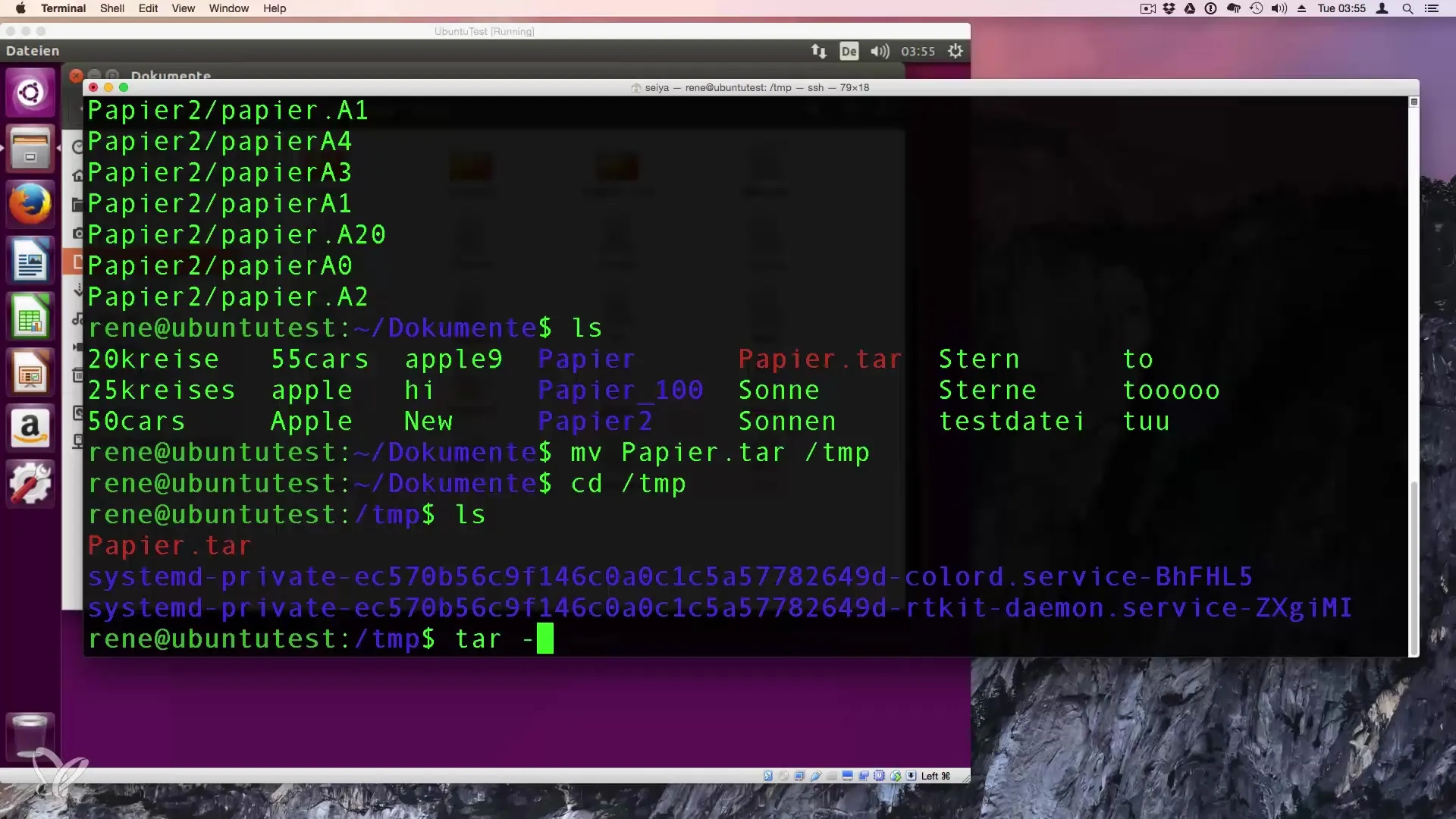
압축하여 아카이브 만들기
아카이브의 크기를 더 줄이기 위해, 아카이브를 생성할 때 z 옵션을 추가하여 압축할 수 있습니다. 명령어는 다음과 같습니다:
이렇게 하면.tar.gz 아카이브가 생성되며, 이는 아카이브가 tar 형식과 gzip으로 압축되었음을 나타냅니다.
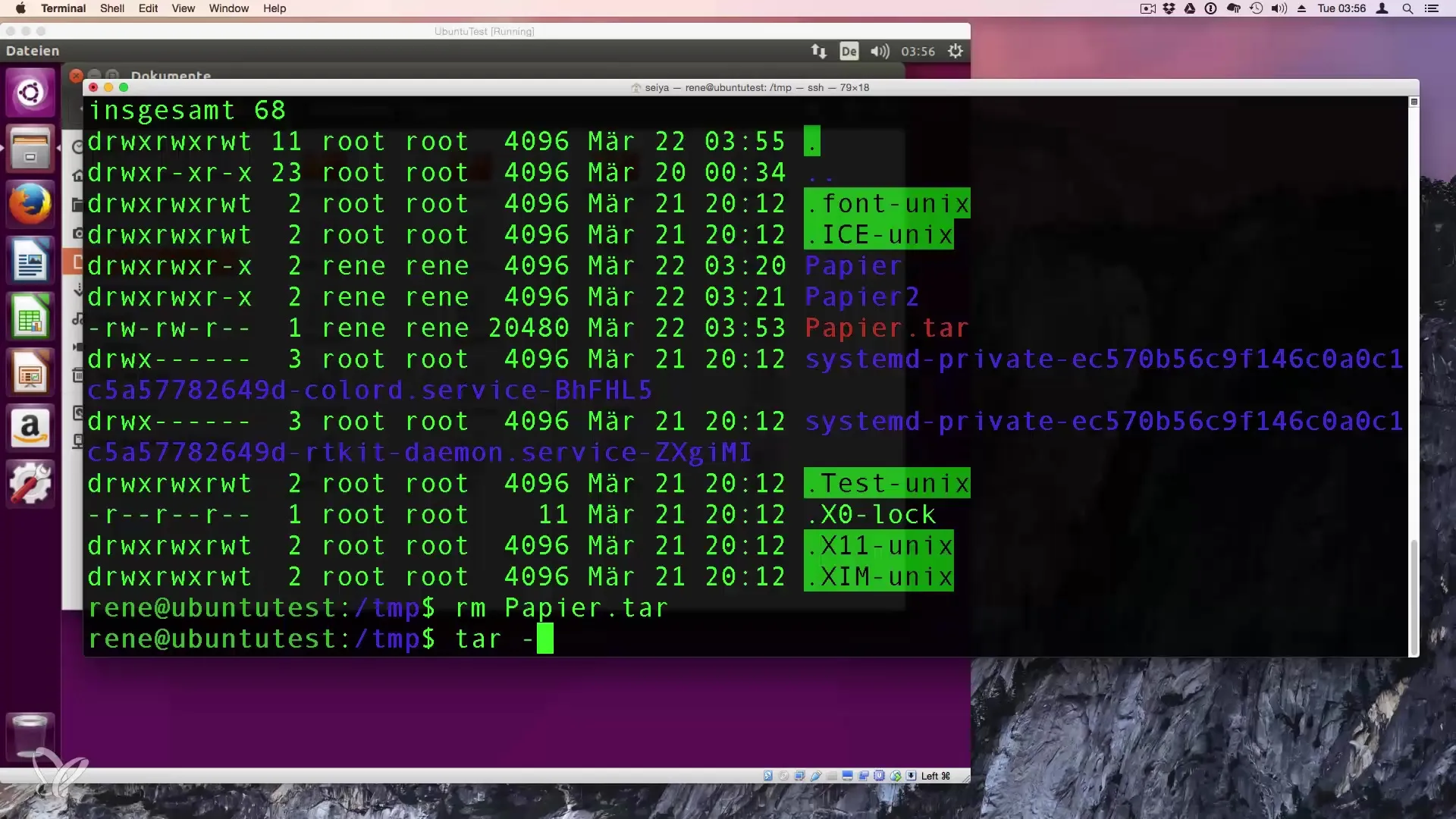
단일 파일에 대한 gzip 사용하기
압축의 또 다른 방법은 gzip을 사용하는 것입니다. 이를 통해 단일 파일을 압축할 수 있습니다. 예를 들어:
이렇게 하면 datei.txt.gz라는 압축된 파일이 생성되고 원본 datei.txt는 삭제됩니다. 파일을 복원하려면 다음을 사용하세요:
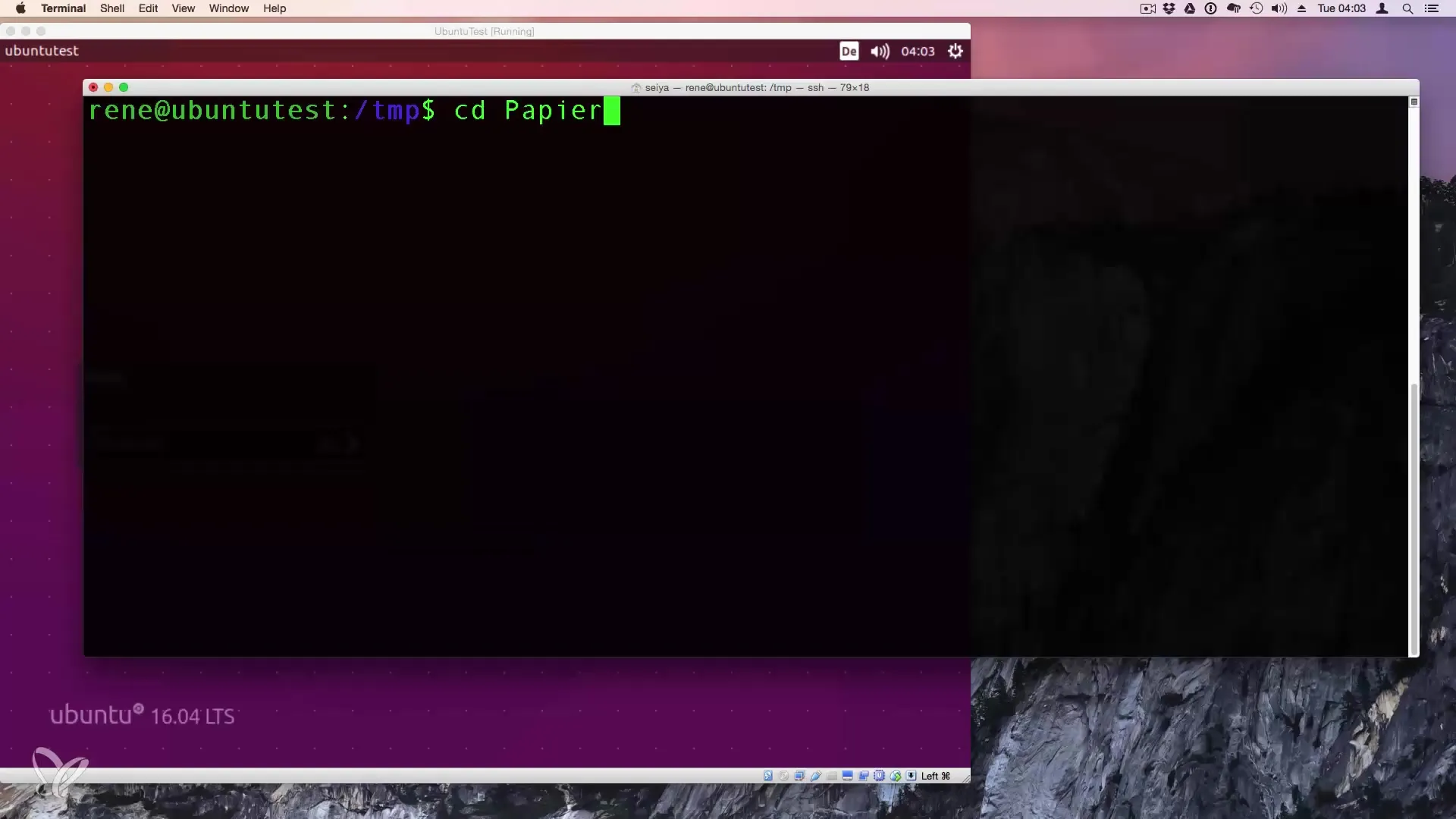
디렉토리 내 모든 파일 압축하기
현재 디렉토리의 여러 파일을 압축하려면 와일드카드를 사용할 수 있습니다. 다음 명령어는 모든 파일을 압축합니다:
이렇게 하면 모든 파일이 압축된.gz 파일로 변환됩니다.
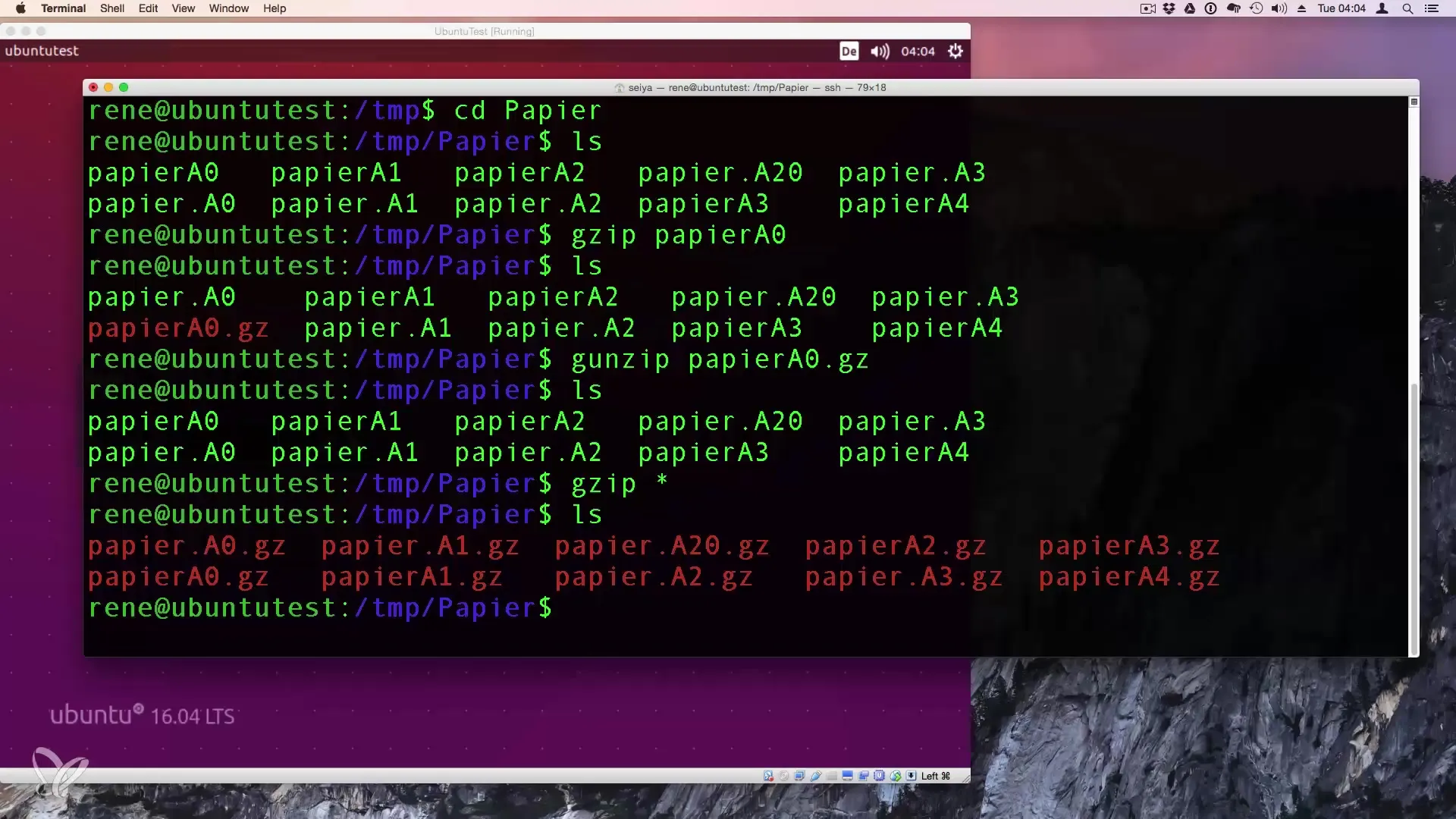
요약 - 리눅스에서 파일 아카이브 및 압축하기
이제 tar와 gzip을 사용하여 파일과 폴더를 효과적으로 아카이브하고 압축하는 방법을 배웠습니다. 다양한 옵션과 명령어는 데이터를 효율적으로 관리할 수 있는 유연성을 제공합니다.
자주 묻는 질문
tar와 zip의 차이는 무엇인가요?tar는 파일을 아카이브하고, zip은 파일을 압축하고 아카이브합니다.
tar.gz 파일을 어떻게 풀 수 있나요?터미널에서 tar xvf 파일이름.tar.gz 명령어를 사용하세요.
tar 아카이브에서 특정 파일만 풀 수 있나요?네, tar xvf 파일이름.tar.gz 파일이름.txt 명령어를 사용하여 특정 파일을 추출할 수 있습니다.
아카이브 내의 파일 개요만 필요할 때는 어떻게 하나요?tar tf 파일이름.tar 명령어를 사용하여 목록을 확인하세요.
아카이브를 최상의 상태로 보관하려면 어떻게 해야 하나요?데이터 손실을 방지하기 위해 외장 저장 매체나 클라우드 솔루션에 백업하는 것이 좋습니다.


